Wielu użytkowników zgłosiło błąd podczas uruchamiania niektórych usług w swoich systemach. Dzieje się tak z powodu pewnych podstawowych konfliktów w systemie lub jeśli niektóre ustawienia w systemie uległy zmianie. Ten błąd jest często spotykany w usłudze aktualizacji systemu Windows. Widać to jednak również w przypadku innych usług. Pełny komunikat o błędzie jest pokazany poniżej:
System Windows nie mógł uruchomić usługi Windows Update na komputerze lokalnym.
Błąd: 1058 Nie można uruchomić usługi, ponieważ jest wyłączona lub nie są z nią powiązane żadne włączone urządzenia.
Pamiętaj, że w systemie operacyjnym Windows usługa może zależeć od innych usług. Aby usługa działała, muszą działać podstawowe usługi zależne.
W tym artykule omówiliśmy kilka poprawek w celu wyeliminowania błędu.
Spis treści
Poprawka 1: Uruchom usługę z usług
1. Otworzyć Uruchomić Dialog z klawiszami Windows+R.
2. Rodzaj services.msc i naciśnij Wchodzić.

3. W otwartym oknie Usługi zlokalizuj i podwójne kliknięcie na serwis powodujący problem.
4. Wybierać Automatyczny z Typ uruchomienia upuścić.
5. Kliknij na Zastosować przycisk.
6. Kliknij na Początek przycisk.
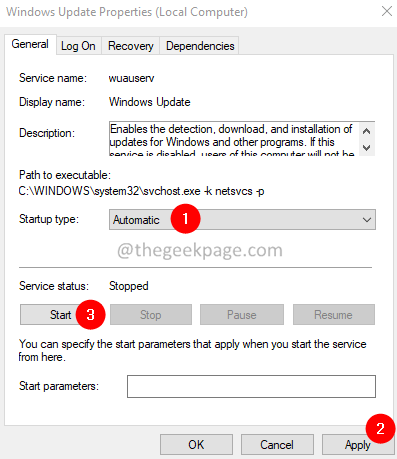
7. Przejdź do Zależności patka.
8. Zanotuj Usługi pod sekcją Usługi zależą od następujących składników systemu.
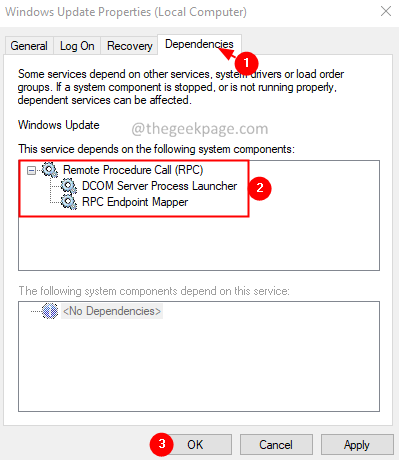
9. Zamknij okno Właściwości. Wróć do okna Usługi.
10. Znajdź usługi zależne i upewnij się, że są uruchomione. Jeśli nie, wykonaj kroki od 3 do 6, aby uruchomić usługę.
Poprawka 2: Dostosuj klucz Start Registry w usłudze
1. Otworzyć Uruchomić Dialog.
2. Rodzaj regedit i naciśnij Wchodzić klucz.

3. Jeśli zobaczysz Kontrola dostępu użytkownika (UAC) okno z prośbą o pozwolenie, kliknij Tak.
4. W oknie Edytora rejestru wprowadź poniższą lokalizację w pasku wyszukiwania.
HKEY_LOCAL_MACHINE\SYSTEM\CurrentControlSet\Usługi
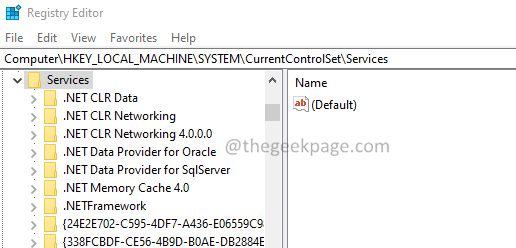
5. Możesz zobaczyć wszystkie usługi wymienione w Usługi klucz.
6. Z lewej strony kliknij problematyczną usługę.
7. z prawej strony, kliknij dwukrotnie na Początek klucz.
8. Otworzy się okno Edytuj DWORD. Ustaw wartość na 2.
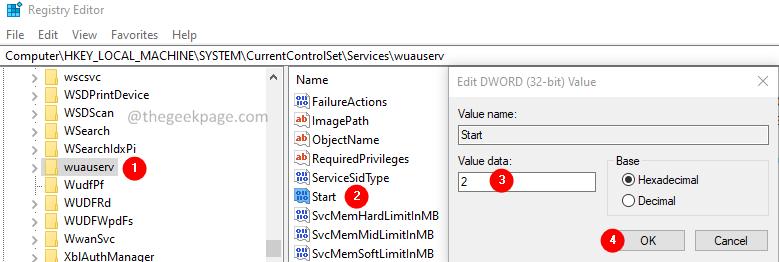
9. Kliknij OK.
10. W ramach tej samej usługi zlokalizuj klucz o nazwie Zależna usługa po prawej stronie.
11. Kliknij dwukrotnie Zależna usługa.
12. Zwróć uwagę na usługę zależną.
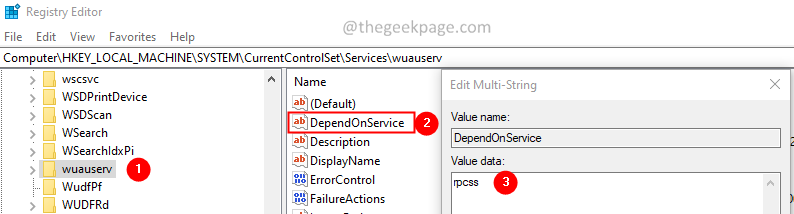
13. Z panelu nawigacyjnego po lewej stronie znajdź usługę zależną.
14. Kliknij usługę zależną.
15. Po prawej stronie kliknij dwukrotnie klawisz Start. Upewnij się, że wartość to 2.
Jeśli istnieje więcej niż jedna usługa zależna, powtórz ten sam proces.
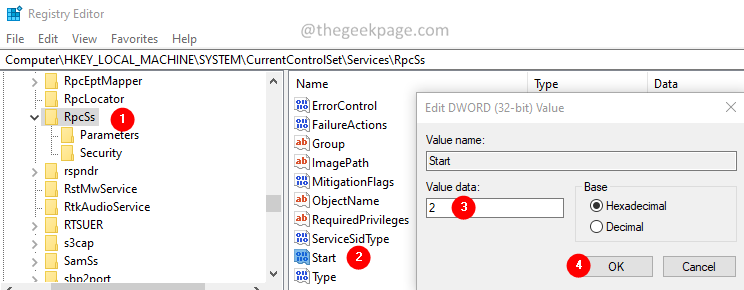
16. Na koniec uruchom ponownie system, aby zobaczyć efekt.
Sprawdź, czy to pomaga. Jeśli nie, wypróbuj następną metodę.
Rozwiązanie 3: Uruchom narzędzie do rozwiązywania problemów z Windows Update
1. Otwórz okno dialogowe Uruchom.
2. Rodzaj ustawienia ms: rozwiązywanie problemów i naciśnij Enter.
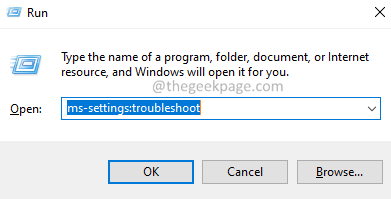
3. Kliknij Dodatkowe narzędzia do rozwiązywania problemów.
Notatka: W Windows 11 kliknij Inne narzędzia do rozwiązywania problemów.
4. W systemie Windows 11 Kliknij na Uruchomić przycisk obok Aktualizacja systemu Windows.
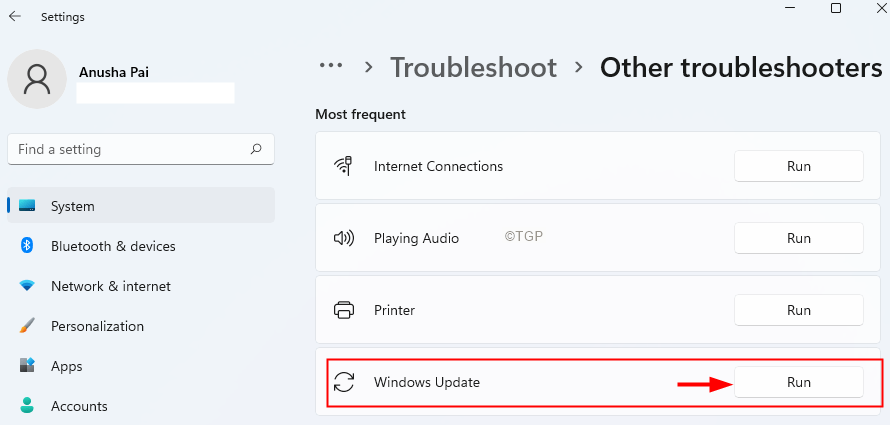
Uwaga: w systemie Windows 10 Kliknij na Aktualizacja systemu Windows a następnie kliknij Uruchom narzędzie do rozwiązywania problemów przycisk.
6. Otworzy się okno narzędzia do rozwiązywania problemów i zasugeruje możliwe rozwiązania.
7. Postępuj zgodnie z instrukcjami wyświetlanymi na ekranie i zastosuj te poprawki.
Sprawdź, czy błąd został rozwiązany.
To wszystko.
Mamy nadzieję, że ten artykuł był pouczający. Dziękuję za przeczytanie.
Uprzejmie skomentuj i poinformuj nas o poprawce, która pomogła Ci rozwiązać błąd.

